
Талантами рисования обладают далеко не все. Но, имея фантазию и терпение, можно составить неплохой рисунок на компьютере из стандартных фигур программы Word. Это особенно полезно детям, потому что это интересно и помогает освоить многие команды текстового редактора. Взрослым это умение тоже может пригодиться.
Общие положения
В программе есть целый ряд различных фигур, которые разбиты на разделы. Меню появляется после выполнения команды Вставка-Фигуры. Для рисования нужно сделать клик на фигуре, затем растянуть её курсором на рабочем поле программы до нужного размера. Фигурки можно передвигать, изменять размеры, заливать цветом и т.п. При выделении автофигуры мышкой становится доступной команда Формат, которая содержит различные эффекты и операции.
Каждая фигура имеет свое название, которое можно увидеть на всплывающей подсказке, если подвести курсор к фигурке.
Ход работы
1. Рисуем два эллипса, для чего выполняем Вставка-Фигуры. Заливаем эллипсы цветом командой Формат-Заливка (фото 1).
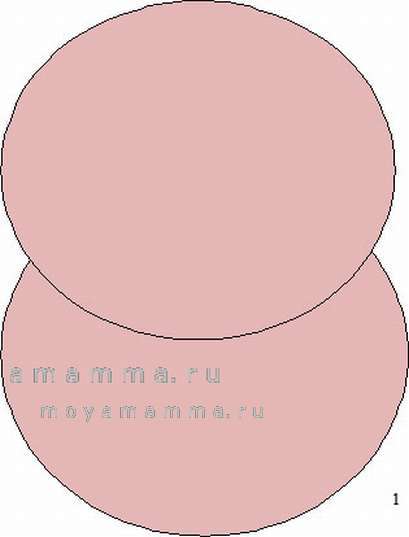
2. Делаем круг для овала лица, закрашиваем Формат-Заливка, выполняем Формат-На задний план. Убираем контуры верхнего эллипса Формат-Контуры-Нет контура. Перемещаем мышкой элементы в нужное положение (фото 2).
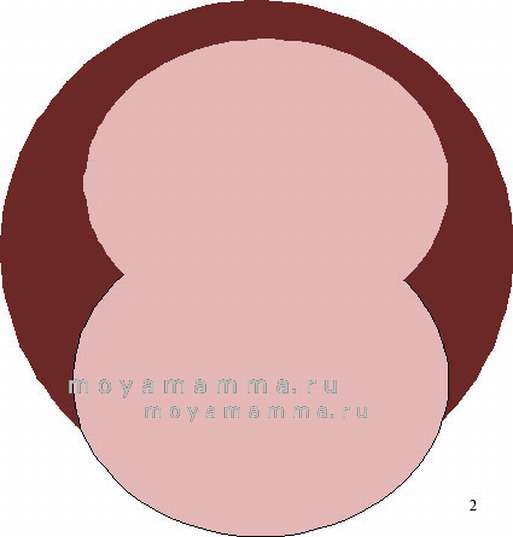
3. Делаем сначала внутреннюю часть одного уха, для чего рисуем овал, заливаем цветом, включаем градиент командой Формат-Заливка-Градиент. Помещаем на задний план. Рисуем овалом внешнюю часть уха, также заливаем цветом, помещаем на задний план. Обе части уха ставим на место (фото 3).
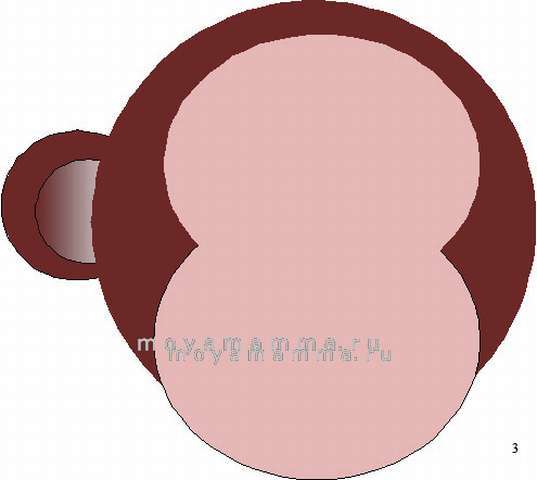
4. Копированием первого делаем второе ухо. Выбираем градиент, симметричный тому, который мы использовали для первого уха (фото 4).
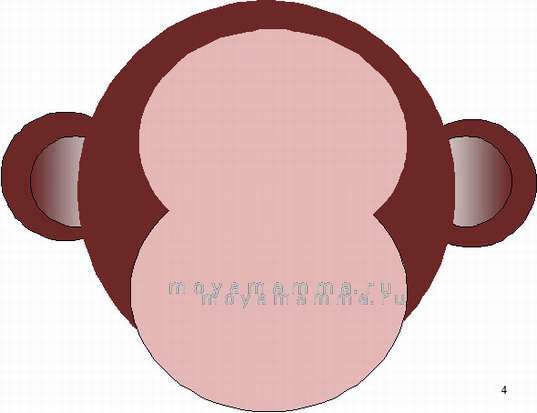
5. Рисуем рот фигуркой Месяц, поворачиваем в нужное положение (фото 5).
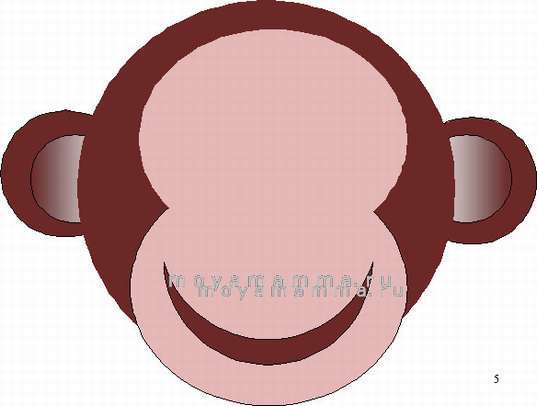
6. Двумя одинаковыми кругами рисуем нос (фото 6).
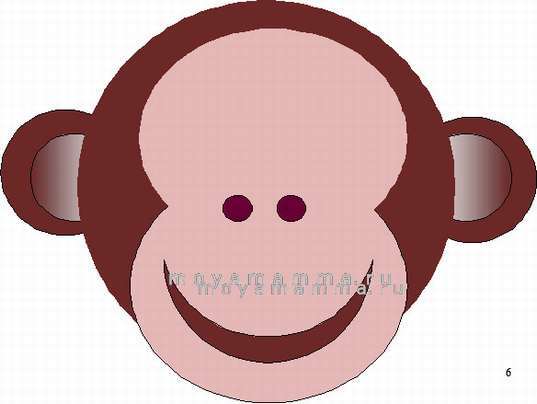
7. Приступаем к глазам. Сначала рисуем один глаз. Он состоит из трех овалов или окружностей. Очень важно установить размеры и положение этих фигур, так как от этого зависит, будет ли обезьянка веселой или грустной, доброй или злой. Кроме того, глаза должны быть расположены симметрично. Для этого можно включить Сетку командой Вид-Сетка, а затем провести направляющие линии фигурой Линии (фото 7, 8). Все овалы для второго глаза получаем копированием первого командой Копировать-Вставить.
— Регулярная проверка качества ссылок по более чем 100 показателям и ежедневный пересчет показателей качества проекта.
— Все известные форматы ссылок: арендные ссылки, вечные ссылки, публикации (упоминания, мнения, отзывы, статьи, пресс-релизы).
— SeoHammer покажет, где рост или падение, а также запросы, на которые нужно обратить внимание.
SeoHammer еще предоставляет технологию Буст, она ускоряет продвижение в десятки раз, а первые результаты появляются уже в течение первых 7 дней. Зарегистрироваться и Начать продвижение


8. Отключаем сетку, для чего убираем флажок в операции Вид-Сетка, удаляем направляющие линии.
9. Делаем волосы фигуркой Пятно из раздела Звезды и ленты (фото 9).

Теперь основные элементы лица обезьяны готовы. Но каждая часть нарисованной композиции существует отдельно, любую из них можно передвигать, менять размеры и т.д.
Чтобы полученную композицию можно было включать в различные другие, нужно все элементы сгруппировать. Для этого выделяем один элемент, зажимаем клавишу Shift и кликаем на остальных. Затем выполняем команду Формат-Группировка-Группировать.
После этого все элементы объединяются в одну картинку. Но, если потребуется что-то изменить, то можно композицию разгруппировать Формат-Группировка-Разгруппировать. Процедуру группировки нужно делать очень аккуратно.
Теперь у рисунка можно менять размеры как у обычной картинки (фото 10). Рисунок на компьютере готов.

Фантазируйте и рисуйте, это полезное и интересное занятие даже для взрослых.









